Cómo obligar a su navegador a abrir un enlace en una nueva pestaña
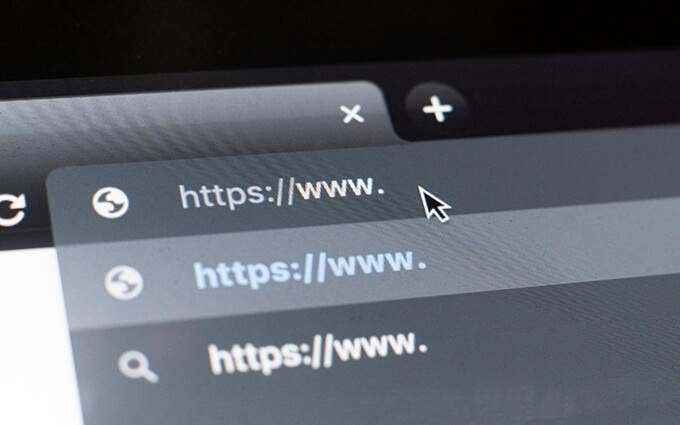
- 4599
- 1379
- Claudia Baca
La mayoría de los enlaces en los sitios web se abren en la misma pestaña del navegador. Probablemente no te importe demasiado. Pero si aún no ha terminado con la página web actual, prefiera llegar a páginas vinculadas más tarde o desea comparar cosas, debe iniciarlas en pestañas separadas. Sin embargo, usar repetidamente la opción de menú contextual "Abrir enlace en la nueva pestaña" es demasiado lenta y se vuelve tedioso rápido.
Afortunadamente, puede obligar a su navegador a abrir cualquier enlace en una nueva pestaña usando nada más que su teclado, mouse y trackpad. Algunos navegadores también admiten extensiones que lo hacen automáticamente por usted.
Tabla de contenido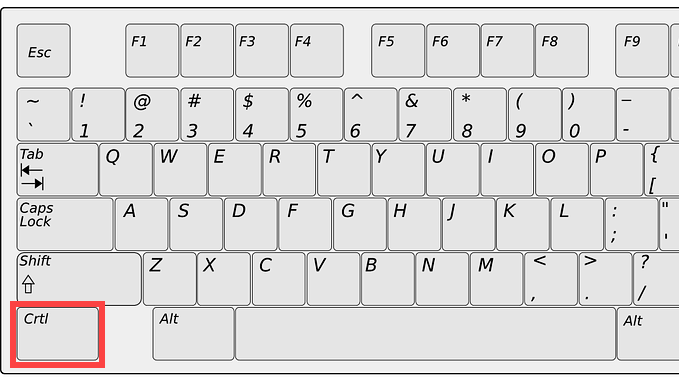
Alternativamente, puede hacer clic en un enlace mientras mantiene presionado Cambio + Control (PC) o Cambio + Dominio (Mac). Eso no solo debe abrir el enlace en una nueva pestaña, sino que también cambiará su enfoque a él.
Use el mouse o el trackpad solamente
Si usa un mouse, simplemente utilizar el botón del mouse central para hacer clic en un enlace lo abrirá inmediatamente en una nueva pestaña del navegador! Manteniendo presionada el Cambio La clave, mientras que el clic en el medio también lo ayuda a cambiar a la pestaña automáticamente.
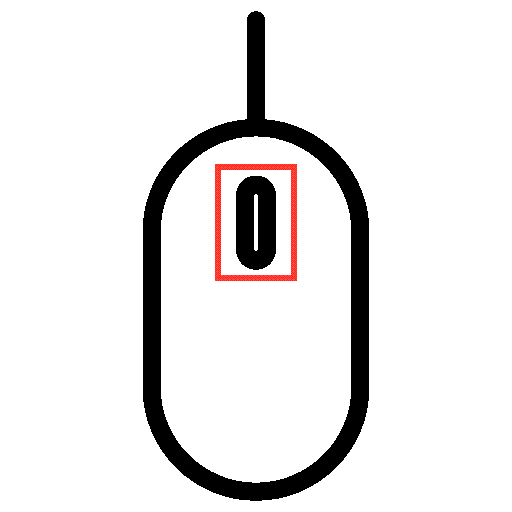
TrackPads en Windows Laptops también puede abrir enlaces en nuevas pestañas. Para hacer eso, debe emular un clic medio haciendo clic o golpeando con tres dedos. Puede configurar el clic central del mouse dirigiéndose a Ajustes > Dispositivos > Panel táctil.
Los pistas de MacBook no tienen un gesto de clic en el medio. Sin embargo, puede usar aplicaciones de terceros como Middleclick o Middle para agregar soporte para eso. También deberían trabajar con el mouse mágico de Mac.
Cómo usar extensiones para forzar enlaces en nuevas pestañas
Si no le gusta usar el teclado, el mouse o el trackpad de manera inusual para abrir enlaces en nuevas pestañas, o si está físicamente desfavorecido, las extensiones del navegador pueden ayudar. Algunos navegadores también vienen con la opción de abrir enlaces en nuevas pestañas en lugar de nuevas ventanas.
Google Chrome
Abrir enlaces en nuevas pestañas. .
. Después de agregarlo a Chrome, simplemente elija la extensión del menú Extensiones del navegador y encienda el interruptor para activarlo para el sitio que está viendo.
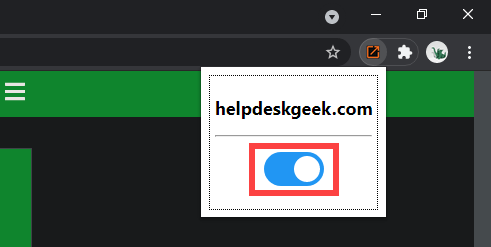
Otra extensión, el clic derecho, se abre el enlace en la nueva pestaña, le permite configurar el botón derecho del mouse o el gesto de trackpad para abrir enlaces en segundo plano o en el primer plano.
Si desea expandir el soporte de su extensión preferida para incluir ventanas de incógnito en Chrome, abra el Extensiones menú y ir a Gestionar extensiones > Detalles. Luego, encienda el interruptor junto a Permitir en incógnito.
Mozilla Firefox
La tienda de complementos del navegador Firefox también contiene varias extensiones que pueden abrir enlaces en nuevas pestañas. Un ejemplo es el enlace abierto con la nueva pestaña. Simplemente instálelo, y cada enlace que se encuentre debe abrir en una nueva pestaña. Para gestionar cómo funciona la extensión, diríjase a Complementos y temas > Extensiones.
Además, Firefox proporciona una opción incorporada que le permite forzar los enlaces de carga en las pestañas en lugar de las nuevas ventanas. Para activarlo, abra el Opción página en Firefox, seleccione el General pestaña, y marque la casilla junto a Abra enlaces en pestañas en lugar de nuevas ventanas.
Safari
Safari no tiene ninguna extensiones (al momento de la escritura) que pueda abrir automáticamente enlaces en nuevas pestañas, por lo que no tiene ningún recurso sino para confiar en su teclado y el mouse/trackpad únicamente.
Sin embargo, proporciona control sobre los enlaces que se abren en los nuevos Windows. Ir a Safari > Preferencias > Pestañas y establecer Abra páginas en pestañas en lugar de Windows a Automáticamente. Eso debería solicitar que estos enlaces se abran solo como pestañas.
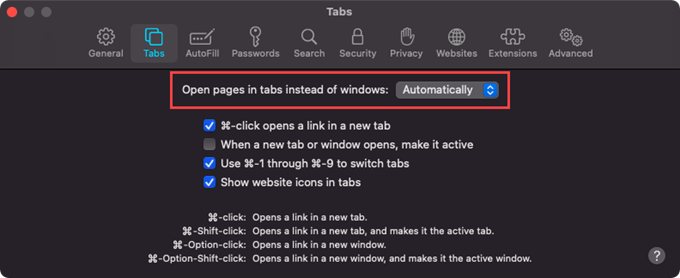
Navegadores basados en el cromo (Edge, Opera y Vivaldi)
A diferencia de Google Chrome, los navegadores basados en el cromo como Microsoft Edge, Opera y Vivaldi carecen de extensiones dedicadas que pueden ayudar a los enlaces de la fuerza en nuevas pestañas. Sin embargo, usan el mismo motor que Google Chrome. Eso significa que puede instalar las extensiones de Chrome, ya que el clic derecho abre el enlace en una nueva pestaña para obtener una funcionalidad similar.
Microsoft Edge: Ir a Microsoft Edge's Extensiones páginay enciende el interruptor junto a Permitir extensiones de otras tiendas. .
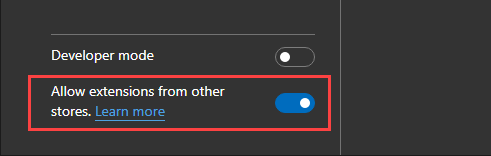
Ópera: Agregue el complemento Install Chrome Extensions a Opera. Luego, vaya a la tienda web de Chrome para instalar cualquier extensión de Chrome.
Vivaldi: No tienes que hacer nada! Simplemente diríjase a la tienda web de Chrome y agregue la extensión que desee.
Abra enlaces en nuevas pestañas: elija su método
Como acaba de ver, tiene un puñado de formas de abrir enlaces en las pestañas de New Browser. Es fácil acostumbrarse a hacerlo usando su teclado, mouse o trackpad. Pero si esa no es tu taza de té, una extensión del navegador es todo lo que necesitas. Lo siento, fanáticos de Safari!
Ahora con eso fuera del camino, aprenda cómo cambiar entre pestañas en cualquier navegador fácilmente.
- « 5 mejores programas de software para administrar monitores duales
- Cómo instalar IIS y configurar un servidor web en XP »

